Page 1

MODE D'EMPLOI
CM625ET
Page 2
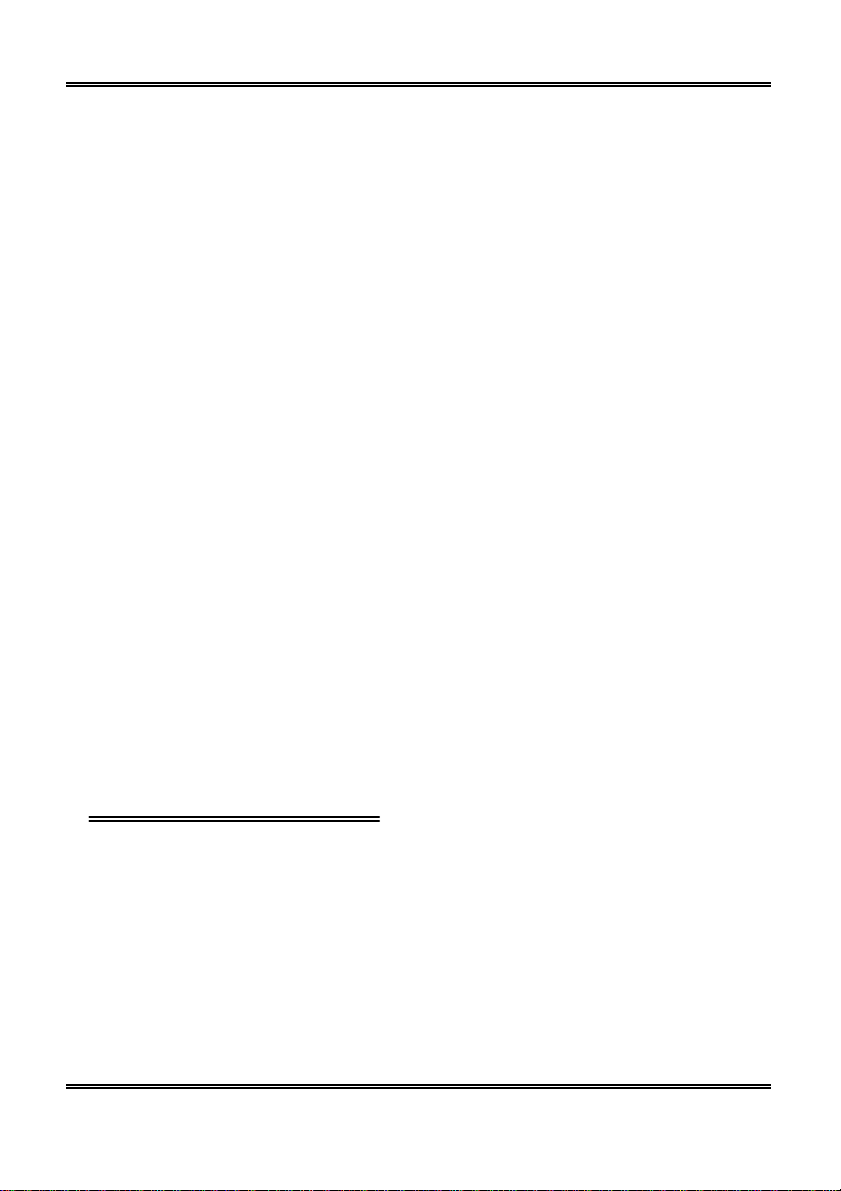
Table des Matières
PRÉSENTATION .......................................................... 1
Spécifications
Déballage
PRÉCAUTIONS............................................................ 2
INSTALLATION ............................................................ 6
CONTRÔLES PERSONNELS...................................... 7
MENU DES FONCTIONS OSD ................................... 8
DESCRIPTION DES FONCTIONS OSD ................... 12
SPÉCIFICATIONS........................................................ 14
DÉPANNAGE ............................................................... 15
Moniteur
1
Page 3
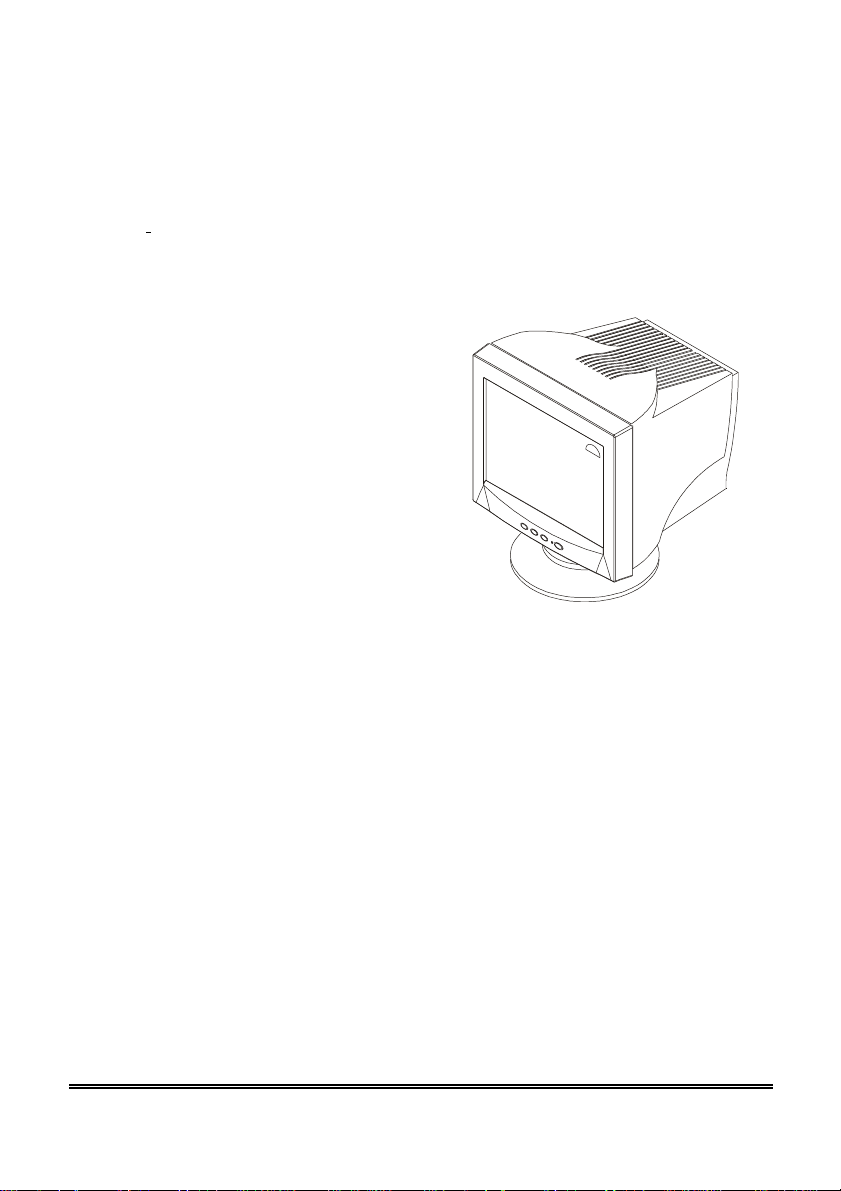
PRÉSENTATION
tion
Félicitations pour votre achat du Moniteur 17”. En utilisant les meilleures pièces
électroniques du moment, ce moniteur peut supporter une résolution de 1600 x
1200.
Vous pouvez afficher une définition adaptée à chacun de vos besoins.
Spécifications
J Moniteur 17 pouces avec une taille
d’image visible de 325 x 243 mm
pour un plus grand confort
d’utilisation.
J Menus de réglage affichés à l’écran
(OSD) pour permettre un ajustement facile et précis de l’image.
J Conforme aux exigences “Energy
Star” pour réduire la consomma
d’énergie.
Déballage
Veuillez vous assurer que les éléments suivants sont bien dans l’emballage
d’origine et en bonne condition:
* Moniteur 17" * Cordon d'alimentation
* Base tournante / pivotante * Mode d'emploi
2
Page 4
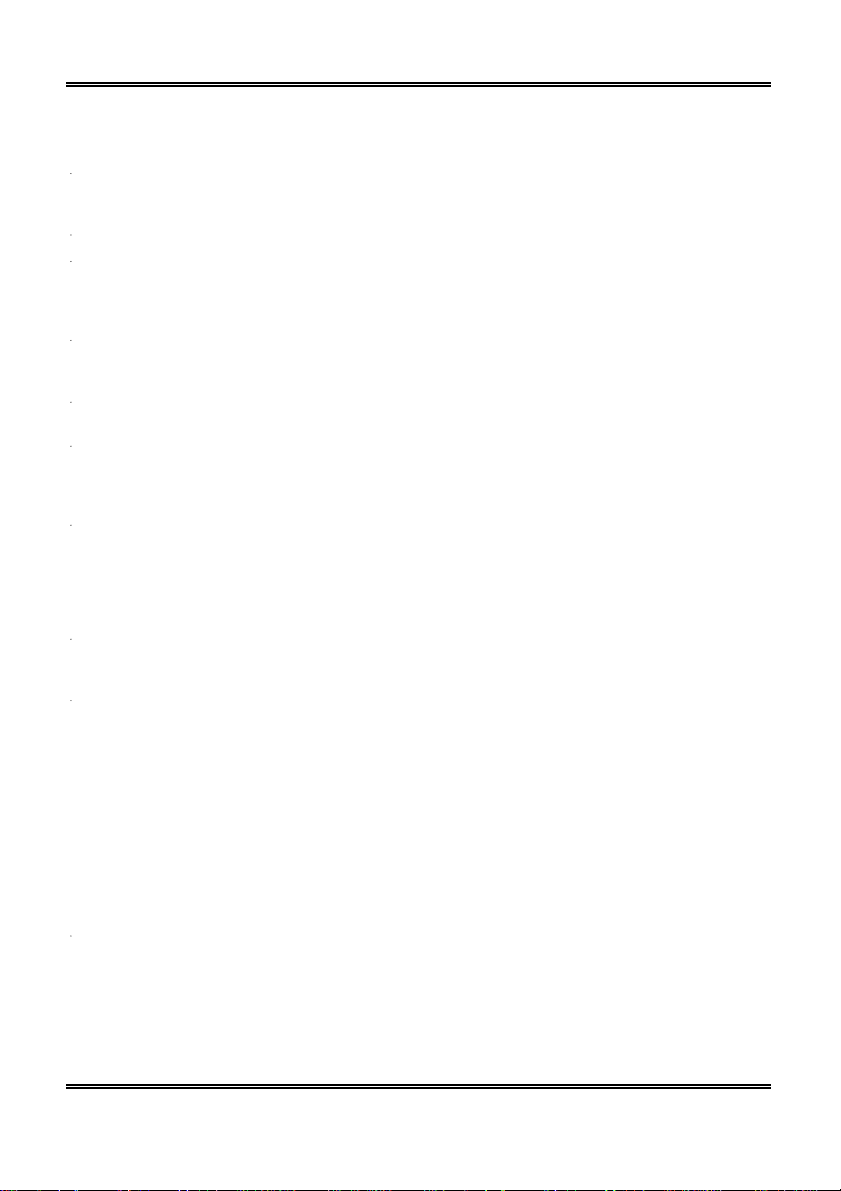
PRÉCAUTIONS
NE RETIREZ JAMAIS LE COFFRET ARRIÈRE !
Le coffret arrière doit uniquement être retiré par un technicien autorisé. Ce moniteur couleur contient
en effet des composants de tension élevée.
LA PRISE SECTEUR DOIT ÊTRE PROCHE DU MONITEUR ET FACILEMENT ACCESSIBLE !
INSTALLEZ L’UNITÉ DANS UN ENVIRONNEMENT ADÉQUAT !
N’EXPOSEZ PAS le moniteur à la pluie ou à I’humidité afin d’éviter toute électrocution ou risque
d’incendie. Ce moniteur est destiné à être utilisé dans un environnement de bureau. Evitez les
vibrations, les poussières et les gaz corrosifs.
PLACEZ LE MONITEUR DANS UN ENDROIT BIEN VENTILÉ!
NE COUVREZ PAS le moniteur et ne placez aucun objet contre l’une de ses surfaces. Des orifices de
ventilation sont placés sur tous les côtés du coffret arrière afin d’éviter toute élévation de température.
PLACEZ LE MONITEUR À L’ÉCART DES SOURCES DE CHALEUR !
NE PLACEZ PAS le moniteur sous le rayonnement direct du soleil ou près d’appareils de chauffage.
ATTENTION AUX CHAMPS MAGNÉTIQUES !
Ne placez pas d’aimant, de système de haut-parleur, de lecteur de disquettes, d’imprimante, ou
d’appareil capable de générer un champ magnétique auprès du moniteur. Un champ magnétique peut
provoquer le brouillage des couleurs ou la distorsion de l’affichage.
ATTENTION AU MAGNÉTISME !
Lorsque le moniteur est mis sous tension ou le bouton “DEGAUSS” enclenché, l’écran est démagnétisé
pendant environ 10 secondes.
Cette opération génère un champ magnétique important autour du carter avant qui peut affecter les
données stockées sur des bandes ou des disques magnétiques proches. Placez les appareils
d’enregistrement magnétiques ainsi que les bandes et les disquettes, à l’écart de ce moniteur.
ÉCLAIRAGE AMBIANT
Afin de réduire la fatigue occulaire, évitez le rayonnement direct du soleil ou de l’éclairage de la pièce
sur l’écran.
SI UN CORDON D’ALIMENTATION EST FOURNI AVEC LE MONITEUR, C ’EST CE CORDON QUI
DOIT ÊTRE UTILISÉ !
En Europe, utilisez un cordon d’alimentation conforme aux normes européennes. Pour un courant
nominal allant jusqu’à 6 ampères, le cordon d’alimentation doit être au moins de type
H05VV-F3G0,75 mm
Aux USA et au Canada, utilisez un cordon d’alimentation UL “LISTED” / CSA “LABELLED” ou
“CERTIFIED” correspondant aux spécifications suivantes:
Puissance nominale : minimum 125V, 7ampères
Longueur : maximum 3,0m
Type : SVT ou SJT
Type de prise : NEMA 5-15P figure, Fiches parallèles, avec masse
Le non-respect de ces normes, peut entraîner des risques d’incendie ou d’électrocution.
UTILISEZ UNIQUEMENT DES PRISES DE TENSION APPROPRIÉES ET RELIÉES À LA TERRE !
100 - 120 V pour les USA, le Canada, etc.
200 - 240 V pour l’Europe, etc.
(Ce moniteur se règle automatiquement sur la tension d’entrée 100 - 120 / 200 - 240 V.)
2
ou H05VVH2-F3G0,75 mm2.
3
Page 5
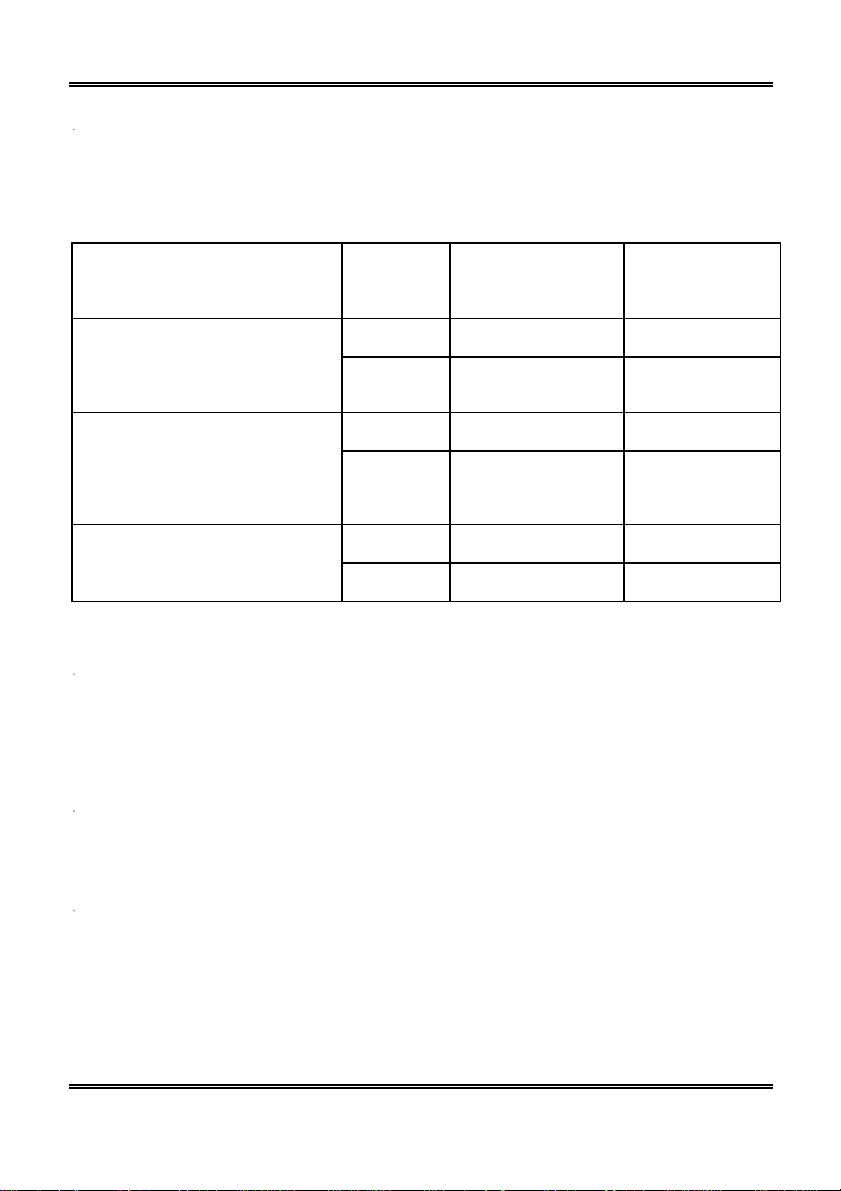
ATTENTION uniquement destiné à l’utilisation en 200 - 240 V
Chaque conducteur de
Cet équipement utilise les systèmes de protection électriques du bâtiment où il est installé pour
l’isolation contre les courts-circuits ou les surtensions. Voir le tableau qui suit pour la localisation
et le nombre adéquats de systèmes de protection du bâtiment.
dispositifs de protection dans les matériels et sous-ensembles monophasés
Protection
Cas A: Matériel destiné à être relié
uniquement à des SCHÉMAS
D’ALIMENTATION avec neutre à
la terre identifié de façon sûre
excepté pour le cas C ci-dessous.
Cas B: Matériel destiné à être relié
à toute alimentation, y compris les
SCHÉMAS D’ALIMENTATION IT et
les alimentations avec fiches
réversibles excepté pour le cas C
ci-dessous.
Cas C: Matériel destiné à être
relié à des schémas d’alimentation 3
conducteurs avec neutre à la
terre identifié de façon sûre.
Vérifiez que les systèmes de protection du bâtiment correspondent aux conditions indiquées dans
ce tableau avant d’installer le moniteur.
FAITES ATTENTION AU BRANCHEMENT DU CORDON
D’ALIMENTATION !
Avant de brancher la prise mâle du cordon d’alimentation sur une prise murale de tension
correcte, vérifiez que la partie de ce cordon qui se trouve au niveau de la connexion est propre
(c’est-à-dire qu’il n’y a pas de poussière). Ensuite, enfoncez fermement la prise mâle de ce
cordon dans une prise murale afin d’éviter tout risque de choc électrique ou d’incendie.
Exemples informatifs de
contre
Défaut à la
terre
Surintensité
Défaut à la
terre
Surintensité
Défaut à la
terre
Surintensité
Nombre minimal de
coupe-circuit à fusibles
ou de pôles de
disjoncteur
Emplacement
1
1
2
1
2
2
Conducteur de phase
L’un ou l’autre des
conducteurs
Deux conducteurs
L’un ou l’autre des
conducteurs
phase
Chaque conducteur de
phase
POUR UNE ISOLATION COMPLÈTE, RETIREZ LE CORDON
D’ALIMENTATION !
Pour une isolation complète par rapport à la source d’alimentation, retirez le cordon d’alimentation
du moniteur ou de la prise murale.
ÉVITEZ D’ALLUMER ET D’ÉTEINDRE LE MONITEUR À INTERVALLES TROP
RAPPROCHÉS !
N’allumez pas et n’éteignez pas le moniteur à des intervalles trop rapprochés. Vous risquez de
provoquer le brouillage des couleurs ou la détérioration de l’affichage.
4
Page 6
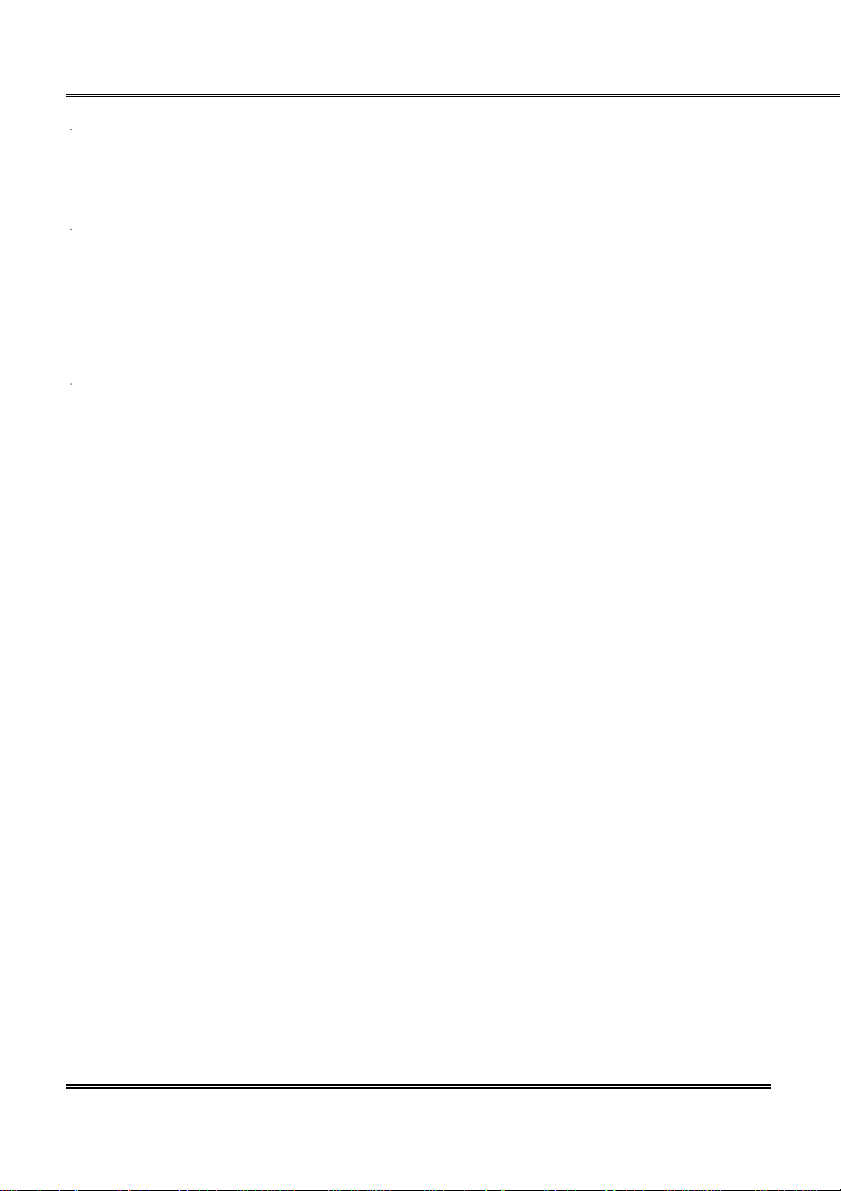
ATTENTION A L’ÉLECTRICITÉ STATIQUE PRÉSENTE A LA SURFACE
DE L’ÉCRAN !
Pour éviter tout risque d’électrocution due à l’électricité statique présente à la surface de l’écran,
débranchez le cordon d’alimentation au moins 30 secondes après avoir éteint le moniteur.
À PROPOS DE L’ENTRETIEN
La surface de ce moniteur a subi un traitement anti-reflets et anti- électrostatique. Utilisez de
l’eau ou un solvant à base d’alcool avec un chiffon doux tel que de la gaze pour nettoyer la
surface de l’écran. N’utilisez jamais de nettoyants abrasifs pour vitres contenant de
l’ammoniaque à forte concentration ou des produits chimiques puissants car ils endommageraient
l’écran. Nettoyez le coffrage et les boutons de réglage avec un chiffon doux légèrement humide.
N’UTILISEZ PAS de vaporisateurs, de solvants ou de nettoyants abrasifs.
POUR LES UTILISATEURS AU CANADA
AVIS : Cet appareil numérique de la Classe A reste conforme à la norme NMB-003 du Canada.
5
Page 7

INSTALLATION
12
1. Connectez le câble de signal VGA, 15 broches du moniteur sur le connecteur de l’ordinateur.
2. Connectez le cordon d’alimentation sur le connecteur à l’arrière du moniteur,
puis branchez l’autre extrêmité dans une prise électrique facile d’accès et à
proximité du moniteur.
3. Allumez l’ordinateur et ensuite le moniteur.
4. Ajustez la base tournante / pivotante pour un confort de visibilité maximal.
L’installation de votre moniteur est maintenant terminée.
6
1
Page 8

CONTRÔLES PERSONNELS
Front Panel Controls
Control Function
1
Button dàllumage
2
3
4
Voyant indicateur
dàllumage
Bouton de
sèlection
Backward and
Forward Bouton
Le bouton d’alimentation allume et éteigne le moniteur.
• Lumière vert - indique que l’alimentation est allumée
• Lumière jaune - indique que le moniteur se trouve en mode veille
• mode suspendu
Lumière ambre - indique que le moniteur se trouve en mode veille
Pour plus d’information sur l’état de l’alimentation, voyez
«Modes d’économie d’énergie»
• Démarre l’ OSD (présentation sur écran)
• Sélecte des fonctions et des ajustements
• Quitte les menus et l’OSD
• Les boutons En avant (Forward) et En arrière (Backward) Le
bouton En arrière (flèche gauche) fait un déplacement en arrière
dans les options du menu ou réduit les niveaux d’ajustement.
• Le bouton En avant (flèche droite) fait un déplacement En avant
dans les options du menu ou augmente les niveaux d’ajustement
7
Page 9

MENU DES FONCTIONS OSD
1. Pressez le bouton sélection
pour afficher le menu d’Affichage Sur Ecran.
2. Pour sélectionner la une fonction, pressez
voulue apparaisse éclaireé.
3. Pressez selection
4. Utilisez
l’ajustement.
5. Pressez selection
6. Sélectionnez l’icône “Quitter” si vous souhaitez quitter la fonction menus de
réglage, puis pressez une fois le bouton sélection
et pour augmenter ou réduire le niveau des paramétres pour
pour choisir la fonction
pour sauvegarder le nouvel ajustement.
8
et jusqu’à ce gue la fonction
.
Page 10

7. Si vous sélectionnez la fonction
ponible juste comme en haut.
Répétez les étapes 2~5 pour ajuster la fonction désirée, ensuite
sélectionnez l’icône
pour retourner à la première page.
, la deuxième page de fonction est dis-
9
Page 11

8. Entrez la fonction
trois températures de couleur (9300, 6500 et 5000 ) ou l’utilisateur qui fait
la température de couleur désirée
(Temp. de couleur) qui vous permet de sélectionnez
10
Page 12

(a.) Cliquez sur
et ensuite cliquez sur
pour sélectionner 9300, 6500, 5000 ou USER (utilisateur)
. La sélection sera enregistrée et vous quitterez cette
fonction.
(b.) Si vous sélectionnez USER, R,G,B le fonction gain sera disponible.
Cliquez sur
ensuite cli quez sur
pour sélectionner R, G, B, (réinitialiser par défaut),et
.
Cliquez sur pour ajuster le gain ( R,G ou B ), ensuite cliquez sur .
Cliquez sur
pour sélectionner , ensuite cliquez sur pour enregistrer
et quitter cette fonction.
11
Page 13

DESCRIPTION DES FONCTIONS OSD
Icône Fonction Description
Parallélogramme
Température de
CIE coordinate
CIE coordinate
CIE coordinate
Brillance Ajuste la brillance d’affichage
Contraste Ajuste le contraste d’affichage
Taille H. Augmente ou réduit la largeur d’image
Position H. Déplace l’image vers la gauche ou la droite.
Taille V. Augmente ou réduit la hauteur d’image.
Position V. Déplace l’image vers le haut ou le bas.
Balance de
broche
Ajuste chaque côté de la pelote.
Pelote Ajuste la portion concave et convexe de l’image.
Ajuste l’inclinaison des côtés affichés vers la
gauche ou la droite.
Trapézoïde Ajuste la largeurs du sommet et de la base.
Rotation Ajuste la rotation de l’image.
couleur
9300 Color
Temperature
6500 Color
Temperature
5000 Color
Temperature
Ajuste l’image pour obtenir des couleurs plus vives.
Sélectionnez cette option pour définir le moniteur à
la valeur CIE 9 3 0 0 de la température de couleur.
Sélectionnez cette option pour définir le moniteur à
la valeur CIE 65 0 0 de la température de couleur.
Sélectionnez cette option pour définir le moniteur à
la valeur CIE 50 0 0 de la température de couleur.
Red Gain Utiliser cette option pour ajuster le gain rouge.
Green Gain Utiliser cette option pour ajuster le gain vert.
Blue Gain Utiliser cette option pour ajuster le gain bleu.
12
Page 14

Rest
Advanced Entrez la fonction du deuxième page
Top Corner
Buttom Corner
Moire. H
Moire. V
H. Convergence Ajuste la convergence Horizontale
V. Convergence Ajuste la convergence Verticale
Réinitialisation Réinitialise les valeurs par défaut.
Démagnétisation
Quitter Pour quitter le menu de rég;age écran.
Réinitialisez le paramètre des trois couleurs a la
valeur par défaut.
Ajuste la distorsion dans le coin gauche et droit en
haut de l’écran
Ajuste la distorsion dans le coin gauche et droit en
bas de l’écran
Cette option est utilisée pour corriger le désalignement horizontale.
Cette option est utilisée pour corriger le désalignement verticale.
Démagnétise l’écran pour réduire les impuretés de
couleur.
13
Page 15

SPÉCIFICATIONS
Ecran
Taille 17“
Pas de horizontal 0.25 mm
Surface Anti-Reflet
Zone d'Affichage(mm) 325 x 243 mm
Signal d’entrée
Video Sync. RGB Analog 0.7Vp-p / 75 Ohm
a. Séparé H/V, TTL (+/-)
b. Composite H+V, TTL (+/-)
Fréquence de Balayage
Horizontale (KHz) 30 - 95
Verticale (Hz) 50 - 160
Résolution Max. 1600 x 1200
Cordon Signal
Captif 15 broches, mini D-sub
Alimentation
Consommation <105 W
Alimentation 100 - 240VAC, 50 /60Hz
Power Factor Control Conforme á EPA Energy Star, VESA DPMS
Modes d'Affichage
Présélection 13
Utilisateur 15
Température Opérationnelle
Température ambiante
Humidité Relative 10 - 90 %
Dimensions (L x W x H)
Incluant le pied 442 x 404 x 431 (mm)
Poids
Déballage 16.8 kgs ( 37.0 lbs )
Incluant le pied 19.8 kgs ( 43.6 lbs )
0 - 35 °C
14
Page 16

DÉPANNAGE
Veuillez vous référer aux solutions suivantes en cas de problème.
Si le problème persiste, veuillez contacter votre service local agréé.
Problème: Le voyant d’allumage ne s’allume pas alors que le
moniteur est en marche.
@ Vérifiez que le cordon d’alimentation soit bien connecté.
@ Assurez-vous que la rallonge ou la prise multiple soit bien allumée si le
moniteur est branché dessus.
Problème: Il n’y a pas d’image sur l’écran.
@ Assurez-vous que l’ordinateur soit bien allumé.
@ Assurez-vous que le connecteur en forme de D du câble vidéo soit bien
connecté au port de l’adaptateur vidéo sur l’arrière de l’ordinateur.
@ Vérifiez que les contrôles de brillance et d’image ne soient pas mis sur la
position la plus faible.
Problème: Scintillement
@ Assurez-vous que le connecteur en forme de D du câble vidéo soit bien
connecté au port de l’adaptateur vidéo sur l’arrière de l’ordinateur.
Problème: L’image présente des motifs de vague ou rebondit.
@ Eloignez un des périphériques électriques du moniteur car il risque de
provoquer une interférence. Veuillez vous référer à la déclaration FCC en
début de ce mode d’emploi pour de plus amples détails sur les interférences d’affichage.
15
Page 17

Hitachi, Ltd. Tokyo, Japan
International Sales Division
THE HITACHI ATAGO BUILDING,
No. 15 –12 Nishi Shinbashi, 2 – Chome,
Minato – Ku, Tokyo 105-8430, Japan.
Tel: 03 35022111
HITACHI EUROPE LTD,
Whitebrook Park
Lower Cookham Road
Maidenhead
Berkshire
SL6 8YA
UNITED KINGDOM
Tel: 01628 643000
Fax: 01628 643400
Email: consumer-service@hitachi-eu.com
HITACHI EUROPE GmbH
Munich Office
Dornacher Strasse 3
D-85622 Feldkirchen bei München
GERMANY
Tel: +49-89-991 80-0
Fax: +49-89-991 80-224
Hotline: +49-180-551 25 51 (12ct/min)
Email: HSE- DUS.service@hitachi-eu.com
HITACHI EUROPE srl
Via Tommaso Gulli N.39, 20147
Milano, Italia
ITALY
Tel: +39 02 487861
Tel: +39 02 38073415 Servizio Clienti
Fax: +39 02 48786381/2
Email: customerservice.italy@hitachi-eu.com
HITACHI EUROPE S.A.S
Lyon Office
B.P. 45, 69671 BRON CEDEX
FRANCE
Tel: 04 72 14 29 70
Fax: 04 72 14 29 99
Email: france.consommateur@hitachi-eu.com
HITACH EUROPE AB
Egebækgård
Egebækvej 98
DK-2850 Nærum
DENMARK
Tel: +45 43 43 6050
Fax: +45 43 60 51
Email: csgnor@hitachi-eu.com
Hitachi Europe Ltd
Bergensesteenweg 421
1600 Sint- Pieters-Leeuw
BELGIUM
Tel: +32 2 363 99 01
Fax: +32 2 363 99 00
Email: sofie.van.bom@hitachi-eu.com
www.hitachidigitalmedia.com
HITACHI EUROPE S.A.
364 Kifissias Ave. & 1, Delfon Str.
152 33 Chalandri
Athens
GREECE
Tel: 1-6837200
Fax: 1-6835964
Email: service.hellas@hitachi-eu.com
HITACHI EUROPE S.A.
Gran Via Carlos III, 101- 1
08028 Barcelona
SPAIN
Tel: 93 409 2550
Fax: 93 491 3513
Email: atencion.cliente@hitachi-eu.com
HITACHI Europe AB
Box 77 S-164 94 Kista
SWEDEN
Tel: +46 (0) 8 562 711 00
Fax: +46 (0) 8 562 711 13
Email: csgswe@hitachi-eu.com
HITACHI EUROPE LTD (Norway) AB
STRANDVEIEN 18
1366 Lysaker
NORWAY
Tel: 67 5190 30
Fax: 67 5190 32
Email: csgnor@hitachi-eu.com
HITACHI EUROPE AB
Neopoli / Niemenkatu 73
FIN-15140 Lahti
FINLAND
Tel : +358 3 8858 271
Fax: +358 3 8858 272
Email: csgnor@hitachi-eu.com
HITACHI EUROPE LTD
Na Sychrove 975/8
101 27 Praha 10 – Bohdalec
CZECH REPUBLIC
Tel: +420 267 212 383
Fax: +420 267 212 385
Email: csgnor@hitachi-eu.com
